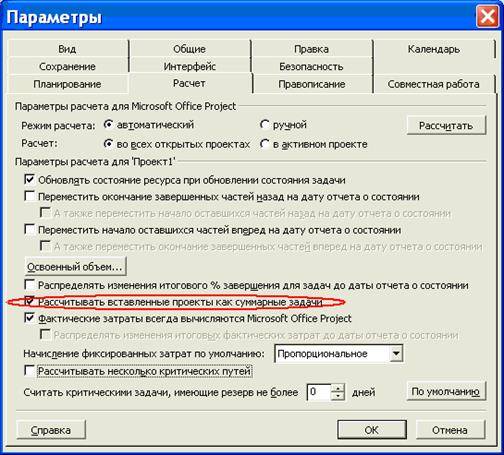Заглавная страница Избранные статьи Случайная статья Познавательные статьи Новые добавления Обратная связь КАТЕГОРИИ: ТОП 10 на сайте Приготовление дезинфицирующих растворов различной концентрацииТехника нижней прямой подачи мяча. Франко-прусская война (причины и последствия) Организация работы процедурного кабинета Смысловое и механическое запоминание, их место и роль в усвоении знаний Коммуникативные барьеры и пути их преодоления Обработка изделий медицинского назначения многократного применения Образцы текста публицистического стиля Четыре типа изменения баланса Задачи с ответами для Всероссийской олимпиады по праву 
Мы поможем в написании ваших работ! ЗНАЕТЕ ЛИ ВЫ?
Влияние общества на человека
Приготовление дезинфицирующих растворов различной концентрации Практические работы по географии для 6 класса Организация работы процедурного кабинета Изменения в неживой природе осенью Уборка процедурного кабинета Сольфеджио. Все правила по сольфеджио Балочные системы. Определение реакций опор и моментов защемления |
Совместное использование ресурсов
Если в пределах одной организации выполняется несколько проектов, то сотрудники и материальные ресурсы должны назначаться так, чтобы назначения одного проекта не противоречили назначениям других проектов. Чтобы обеспечить эту согласованность, в MS Project имеется возможность использовать при выполнении нескольких проектов единый список ресурсов – так называемый пул ресурсов, хранящийся в отдельном файле. Для создания пула ресурсов надо в обычном проекте в формате МРР ввести все данные о ресурсах. Этому файлу можно присвоить имя pool.mpp. После этого создаются обычные файлы проектов. Чтобы в файле проекта использовать данные пула ресурсов, надо предварительно открыть файл pool.mpp. Теперь в файле проекта в меню Сервис выбрать Общие ресурсы, а затем Доступ к ресурсам.
После этого появляется окно Общий доступ к ресурсам.
Если открыт файл пула, то становится доступным поле переключателя Использовать ресурсы и поле для выбора файла пула ресурсов. Файл проекта, в котором используются ресурсы из пула, называется клиентом пула. Клиент пула не может быть пулом ресурсов для другого проекта. Когда клиент подключается к пулу, начинается синхронизация данных: все ресурсы копируются в файл клиента и с ними можно работать, как с обычными ресурсами. При назначении ресурса на задачи плана проекта сведения о назначениях копируются в файл пула. При синхронизации клиента и пула надо определить, какой файл имеет преимущество. Если преимущество имеет пул, то данные клиента приводятся в соответствие с данными пула, если же преимущество имеет клиент, то обновляется пул в соответствии с данными клиента. Чтобы исключить внесение в пул несогласованных изменений, следует выбирать - преимущество имеет пул. Часто пул размещается на сетевом диске, а права на его изменение имеются у ограниченного круга лиц, в этом случае возможность выбора отсутствует. MS Project не позволяет открывать пул для записи одновременно двум пользователям, чтобы избежать конфликтов при сохранении файла. При открытии файла пула программа запрашивает, в каком режиме открыть файл: для записи или только чтения. Если выбрать режим записи, то больше никто не сможет вносить изменения в файл пула. Если открыть файл пула для чтения, то можно вносить изменения, если пул никем не открыт для записи. При этом после внесения изменений надо обновить файл пула, иначе ваши изменения будут недоступны для других клиентов (в меню Сервис выбрать Общие ресурсы, затем Обновить пул ресурсов).
Вставка проекта в проект Чтобы вставить один проект в другой, надо в меню Вставка выбрать Проект, при этом откроется диалоговое окно открытия файла с дополнительными элементами.
Справа от поля Типы файлов по умолчанию установлен флажок Связать с проектом. В этом случае будут обновляться данные вставленного проекта, если произошли изменения в исходном проекте. Примечание: необходимо, чтобы в связываемых проектах совпадали символы отображения валюты. Если раскрыть список в поле Вставить, то можно выбрать режим: Вставить или Вставить только для чтения. После вставки проекта в информационном поле появится соответствующий значок. Если щелкнуть по значку с плюсом, то раскроется список задач проекта.
Обратите внимание, что суммарная задача вставленного проекта отображается серым цветом. Если нужно, чтобы при определении критического пути главного проекта учитывались задачи подпроектов, надо в диалоговом окне Параметры на вкладке Расчет установить флажок Рассчитывать вставленные проекты как суммарные задачи.
Задание выполнено. Целесообразно просмотреть задание с начала до конца, добавляя необходимые пометки в конспект. Это позволит закрепить материал и упрочить полученные навыки. Закрыть приложения, закончить сеанс. 1.4. Составить отчет о выполнении практического задания После выполнение практического задания студент должен составить отчет, в котором должны быть отражены следующие положения: - номер и название лабораторной работы; - описание цели и плана лабораторной работы и сущности задачи календарного планирования работ проекта; - решенные практические задания; - анализ полученных результатов и выводы по лабораторной работе.
После составления отчета студент сдает его преподавателю и защищает. После успешной защиты отчета студент переходит к выполнению следующей лабораторной работы. Не допускается выполнение и отчет следующих лабораторных работ, без успешной защиты предыдущей работы.
Тема №8. «ИТ поддержки управленческих решений. ¨ Лабораторная работа «Знакомство со справочно-правовыми информационными системами Гарант и Консультант Плюс. Организация поиска по известным реквизитам» Цель: - приобрести навыки работы со СПС Гарант. Научиться находить документы с помощью различных видов поиска: поиск по классификаторам, поиск контекста, поиск по реквизитам, поиск по источнику опубликования, поиск по ситуации. Научиться работать со списками: сортировка, фильтрация. Уметь передавать информацию в другие приложения. Научиться создавать папки пользователя, помещать в них документы. - приобрести навыки работы со СПС Консультант Плюс. Научиться выполнять поиск необходимого документа. Познакомиться с понятиями Поставить на контроль, Папка, Закладка, Операции с папками. Научиться пользоваться Сложным поиском. Результат обучения. После обучения студент должен: - знать назначение организационно-методического обеспечения управления информационными ресурсами организации с помощью СПС Гарант и СПС Консультант Плюс; - уметь выбирать и рационально использовать конкретные информационные технологии обеспечения деятельности на своем рабочем месте; - владеть практическим навыком работы в компьютерных офисных приложениях при решении различных видов экономических задач.
|
||||||
|
Последнее изменение этой страницы: 2016-12-14; просмотров: 298; Нарушение авторского права страницы; Мы поможем в написании вашей работы! infopedia.su Все материалы представленные на сайте исключительно с целью ознакомления читателями и не преследуют коммерческих целей или нарушение авторских прав. Обратная связь - 3.145.108.9 (0.006 с.) |